Win7系统在稳定性和用户友好性方面非常受欢迎,以至于很多XP和Win8用户都自己安装了Win7系统。不过,Win7在用户友好的同时,也容易出现一些小问题。例如,这位朋友遇到了任务栏上的小扬声器图标显示红十字并且计算机无法发出声音的情况。这种情况该如何解决呢?下面,安装大师小编就带大家来看看。

具体原因分析
首先我们分析一下原因。扬声器图标显示红叉的主要原因是音频服务未运行。
解决方法一
右键桌面“计算机”-“管理”-“服务和程序使用”-“服务”;
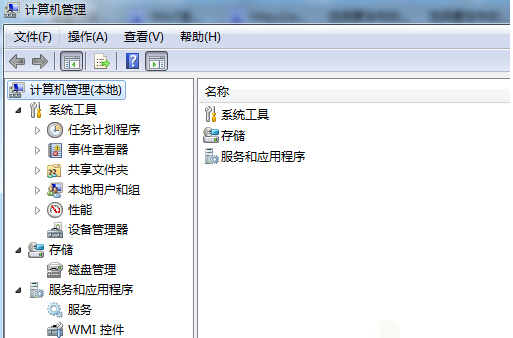
找到Windows音频服务,然后右键并重新启动Windows音频服务,问题就解决了。
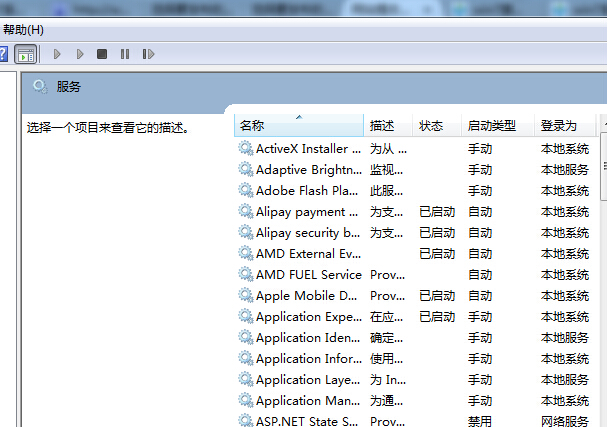
解决方法二
打开“控制面板”的“管理工具”;
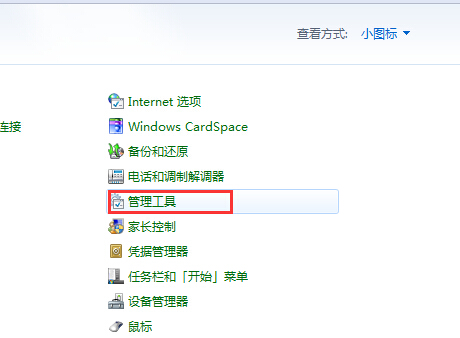
单击“服务列表”-选择“Windows音频服务”-右键单击“属性”-选择“登录选项卡”-将“登录选项”修改为“本地系统帐户”,然后单击应用;
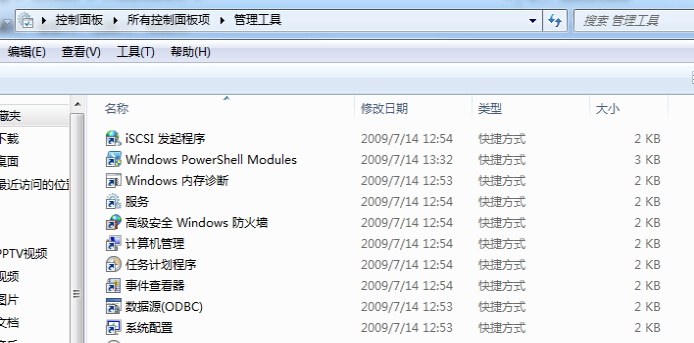
然后将“登录选项”更改为“指定帐户”——浏览并选择“本地服务帐户”,然后“确认应用程序重新启动”即可恢复正常。
解决方法三
最简单的方法就是打开小音箱,将音量调到最大。
Win7系统音频没有运行,系统没有声音。这是比较常见的故障。如果你还不知道如何解决,读完这篇文章你会立刻记住吗?有时,计算机问题的解决方案就是这么简单。
以上就是安装大师小编给大家带来的Win7电脑音量图标显示红叉怎么办教程。希望对大家有帮助~如果想了解更多系统教程,请关注安装大师官网!
分享到: